中望Cad2020软件中如何使用多段线绘制图形
1、 在计算机中,打开中望Cad2020软件,并单击菜单下的【新建】,如下图所示。

2、 接着,鼠标左键单击菜单【绘图】下的【多段线】,如下图所示。

3、 然后,在画布窗口中,绘制出多段线的图形,如下图所示。

4、 接着,在画布窗口中,连续绘制出线段图形,如下图所示。
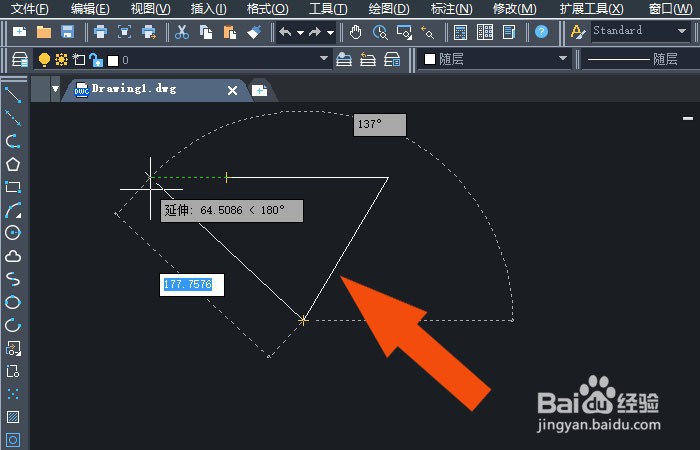
5、 然后,在画布中,绘制出三角形图形,如下图所示。

6、 接着,鼠标左键单击工具箱中的【构造线】,如下图所示。

7、 然后,在画布中,选择三角形的顶点和底边,如下图所示。
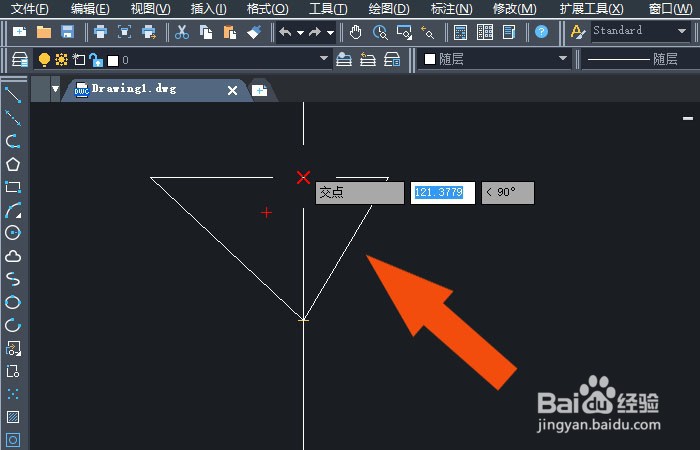
8、 最后,在画布中,给三角形图形绘制出垂直的构造线,如下图所示。通过这样的步骤,就可以在中望Cad2020软件中学会使用多段线绘制图形了。
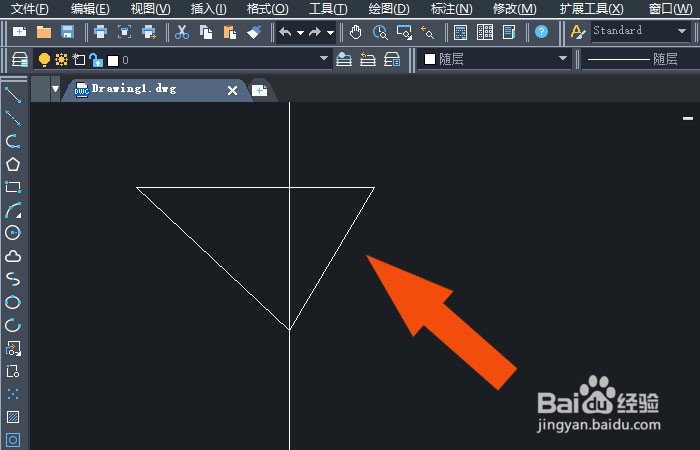
声明:本网站引用、摘录或转载内容仅供网站访问者交流或参考,不代表本站立场,如存在版权或非法内容,请联系站长删除,联系邮箱:site.kefu@qq.com。
阅读量:53
阅读量:68
阅读量:82
阅读量:75
阅读量:128